(领势)linksys路由器手机怎么设置
更新日期:2023-07-14 22:08:42
来源:投稿
手机扫码继续观看

linksys路由器中文名:(领势);路由器的设置都大同小异,65路由网今日为大家介绍linksys路由器的设置方法:
为了能够正确的安装并设置(领势)linksys路由器;我们需要找到路由器的默认登陆地址以及登录密码。
(领势)linksys路由器登录信息如下:
(领势)linksys路由器地址:192.168.1.1
登录用户名:留空
登录密码:admin
(领势)linksys路由器设置步骤:
电脑:使用网线一端连接路由器的wan口;另一端连接光猫任意网口。再使用一根网线连接路由器的LAN口与电脑网口相接。
手机:打开手机设置APP;使用无线网络搜索您设置的路由器的WIFI名称并连接。初始连接无需密码。
1;打开电脑或手机浏览器,并在网址栏中输入(领势)linksys路由器登陆地址:192.168.1.1

2;在弹出的登陆窗口中,输入路由器的默认密码,用户名留空,如果密码错误或忘记登陆密码,请把路由器恢复出厂设置并重新打开登陆页面使用默认密码登陆。
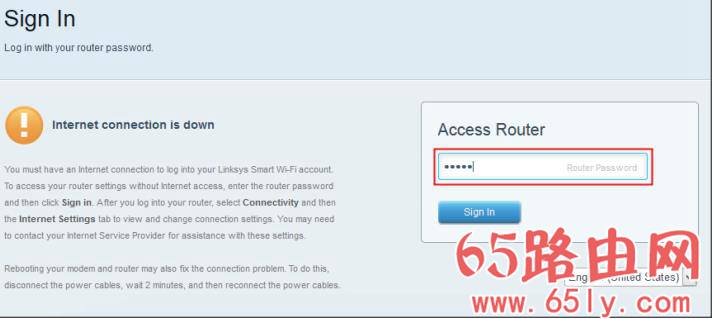
3;在linksys路由器设置界面可到相应内容,点击进行相应设置即可。
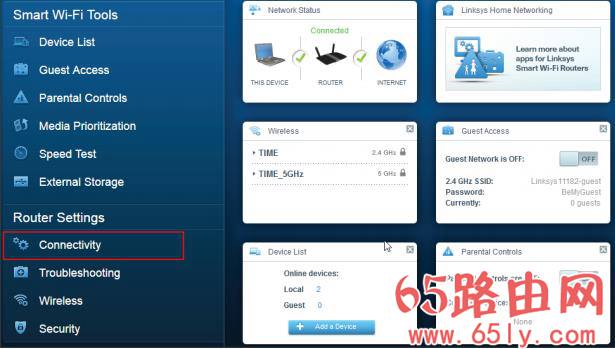
总结:
个人建议使用手机设置路由器,因为无需网线连接路由器 。在设置路由器的过程中,无需手机上网,如果设置完成还不能上网,请检查光猫是否正常。
该文章是否有帮助到您?
常见问题
- monterey12.1正式版无法检测更新详情0次
- zui13更新计划详细介绍0次
- 优麒麟u盘安装详细教程0次
- 优麒麟和银河麒麟区别详细介绍0次
- monterey屏幕镜像使用教程0次
- monterey关闭sip教程0次
- 优麒麟操作系统详细评测0次
- monterey支持多设备互动吗详情0次
- 优麒麟中文设置教程0次
- monterey和bigsur区别详细介绍0次
系统下载排行
周
月
其他人正在下载
更多
安卓下载
更多
手机上观看
![]() 扫码手机上观看
扫码手机上观看
下一个:
U盘重装视频












